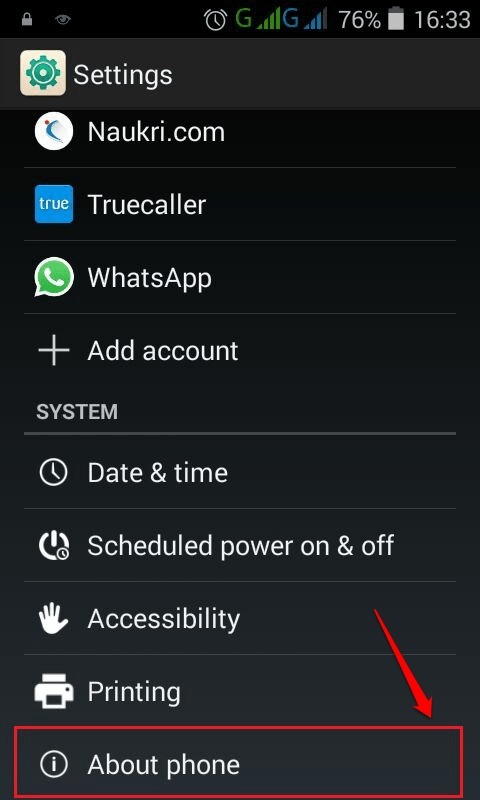Ako zmeniť telefón s Androidom na prenosný hotspot: - Ste niekde ďaleko od domova a nemáte aktívne pripojenie na internet a jednoducho nemôžete žiť bez pripojenia k internetu z notebooku. Neexistujú žiadne zdroje WiFi, nič. Všetko, čo máte, je váš telefón s Androidom a funkčný dátový balíček. Oh, povedal som všetko, čo máš? To je všetko, čo potrebujete na vyriešenie tohto vášho malého problému, ktorý sa zjavne javí ako príliš veľký. Svoje zariadenie s Androidom môžete ľahko previesť na prenosné zariadenie hotspot a pripojte k nemu počítač. Pýtate sa ako? Čítajte ďalej.
Pozri tiež :Ako zdieľať údaje o svojom notebooku z internetu vytvorením hotspotu wi-fi
KROK 1
- Najskôr spustite nastavenie aplikáciu vo svojom telefóne s Androidom. Teraz pod záložkou Všetky nastavenia, vyhľadajte a kliknite na pomenovanú možnosť Viac. Vezmite si nasledujúcu snímku obrazovky ako referenciu.

KROK 2
- Nová aktivita pre Bezdrôtové pripojenie a siete otvára sa pred vami. Nájdite a kliknite na pomenovanú možnosť Tethering a prenosný hotspot.

KROK 3
- Teraz musíte zapnúť príslušné prepínacie tlačidlo Hotspot WLAN možnosť získať svoj WLAN aktívny.

KROK 4
- Možnosť Hotspot WLAN je tiež klikateľné. Po zapnutí prepínacieho tlačidla kliknite na Hotspot WLAN možnosť. Tým sa otvorí ZÁKLADNÉ NASTAVENIA nastaviť svoj Hotspot WLAN. Teraz pod ZÁKLADNÉ NASTAVENIA v sekcii vyhľadajte a kliknite na možnosť, ktorá hovorí Nastaviť hotspot WLAN.

KROK 5
- Tu môžete pomenovať svoj hotspot, poskytnúť mu bezpečnostný kryt, nastaviť heslo a obmedziť maximálny povolený počet pripojení. SSID siete je jednoducho ID, pomocou ktorého Hotspot WLAN bude viditeľný v iných zariadeniach. Do tohto poľa môžete dať meno podľa vášho výberu. Ďalej vyberte požadovaný spôsob overenia z rozbaľovacej ponuky aplikácie Bezpečnosť. Môžete nastaviť heslo pre svoj Hotspot WLAN pomocou poľa Heslo. Máte tiež oprávnenie obmedziť maximálny počet pripojení, ktoré sa môžu pripojiť k vášmu Hotspot WLAN. Po nastavení kliknite na ikonu Uložiť v dolnej časti stránky.

KROK 6
- Teraz musíte otvoriť počítač a hľadať WLAN sieť, ktorú ste práve vytvorili. Len čo ho nájdete, môžete sa k nemu pripojiť jednoduchým kliknutím na ikonu Pripojte sa a potom zadaním hesla.

KROK 7
- Po pripojení zariadenia k vášmu Hotspot WLAN, budete o tom informovaní. Pripojenie môžete kedykoľvek zablokovať pomocou svojho súboru WLAN nastavenia zobrazené na snímke obrazovky.

Takže teraz, aj keď sa chystáte do najmenšieho kúta sveta, ak sa váš telefón dokáže pripojiť na internet, môže to urobiť aj váš počítač. Premeňte svoj telefón s Androidom na hotspot už dnes. Dúfam, že vám článok bol užitočný.